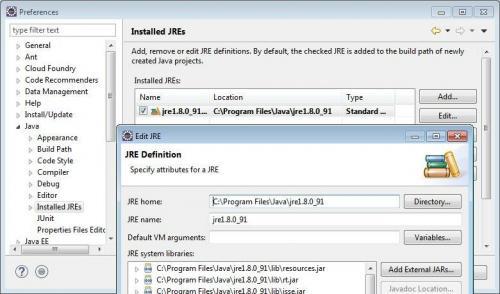Instalacja i konfiguracja Eclipse Neon
W celu zainstalowania IDE Eclipse dla Javy wchodzimy na stronę domową projektu Eclipse :https://elipse.org/ide
gdzie mamy możliwość wyboru dowolnej edycji Eclipse, w zależności od języka programowania lub rodzaju aplikacji.
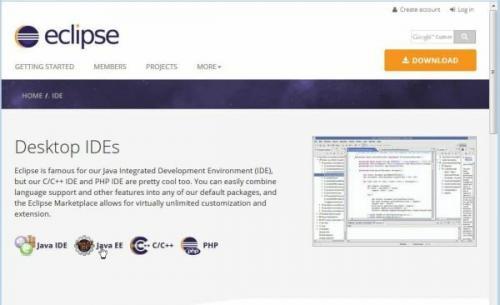
Do tworzenia projektów w Java EE, wybieramy Eclipse dla Java EE.
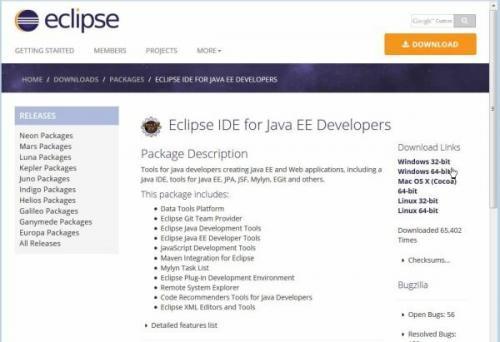
Zostaniemy przekierowani na stronę download, z której ściągamy wybrane oprogramowanie.
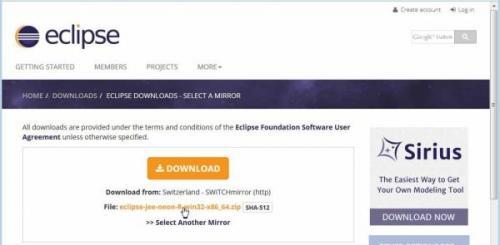

Po ściągnięciu pliku instalacyjnego rozpakowujemy go, np. na dysku C. Ja dodatkowo zmieniłam nazwę katalogu z eclipse na eclipseNeon.
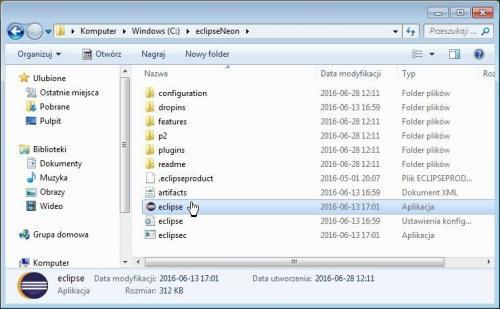
Teraz wystarczy uruchomić aplikację za pomocą pliku eclipse.exe, ewentualnie utworzyć skrót do niej na Pulpicie.
Przy pierwszym uruchomieniu Eclipse zostaniemy zapytani o ścieżkę do katalogu roboczego, którego nazwę lub lokalizację możemy zmienić. Ustawienie zatwierdzamy przyciskiem OK.
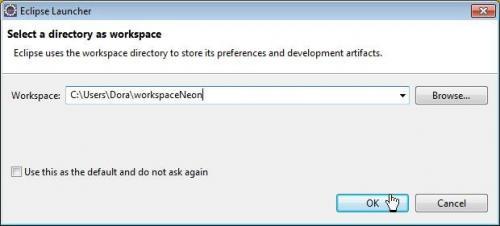
Pojawi się edytor Eclipse z oknem powitalnym.
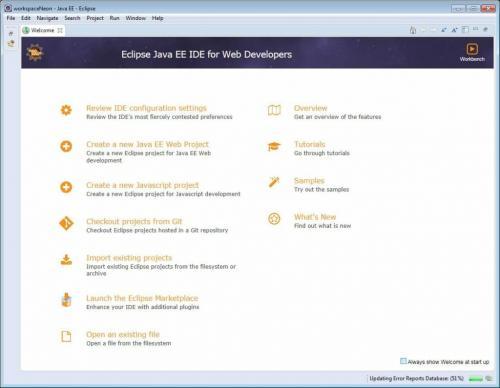
Teraz pozostało jeszcze ustawienie kodowania znaków dla naszych projektów na UTF-8. Należy w tym celu wybrać z menu Window->Preferens.

Pojawi się okno Preferences.
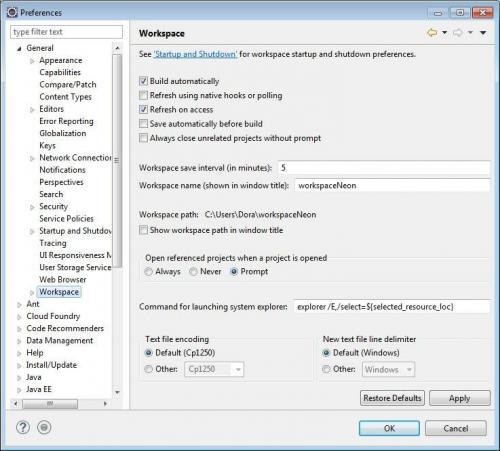
Z listy General wybieramy Workspace, na samym dole okna w części Text file encoding klikamy na Other i wybieramy UTF-8.
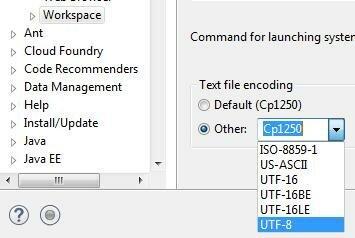
Zmiany zatwierdzamy przyciskiem OK.
Jeśli chcemy ustawić ścieżkę do maszyny wirtualnej Java, z listy rozwijanej w oknie Preferences wybieramy Java, a następnie InstalledJREs. Za pomocą przycisku Add możemy dodać ścieżkę do JRE, a Remove ją usunąć. Ustawienia zatwierdzamy przyciskiem OK.
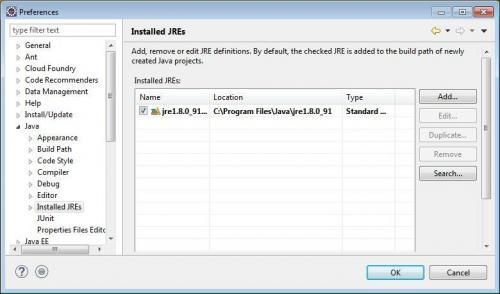
Zaznaczając zainstalowane JRE Javy możemy klikając na Edit zmienić nazwę lub ścieżkę do JRE.